Wenn Sie bereits als Elcomsoft Reseller registriert sind, können Sie sich unter folgendem Link Zugriff auf das neue Reseller Panel verschaffen: https://www.elcomsoft.com/partners/password_recovery.html. Sie müssen dabei Ihre E-Mail-Adresse angeben, die Sie bei der Registrierung für Ihren Reseller Account benutzt hatten. Wir werden anschließend Ihre Anmeldungsdaten und Ihr Passwort an diese E-Mail-Adresse senden. Wenn Sie sich im neuen Reseller Panel dennoch nicht mit Ihren Kontodaten anmelden können, senden Sie uns bitte eine E-Mail an sales@elcomsoft.com.
Um sich als Reseller zu registrieren, verwenden Sie folgenden Link: http://www.elcomsoft.com/partners/register.html. Nachdem wir Ihre Bewerbung geprüft haben - dies kann ein paar Tage in Anspruch nehmen -, erhalten Sie von uns eine E-Mail mit den Zugangsdaten, mit denen Sie sich in Ihrem Reseller Konto anmelden können. Dabei wird die E-Mail-Adresse verwendet, die Sie bei der Registrierung angegeben hatten.
Nach der Anmeldung in Ihrem Konto im Elcomsoft Partner Panel können Sie Ihr gespeichertes Firmenprofil einsehen. Auf der rechten Seite sehen Sie außerdem ein Verzeichnis: Bestellungen als Partner, Rechnungen, Anleitung etc.
Um eine Bestellung aufzugeben, klicken Sie auf 'Bestellungen als Partner'. Dort finden Sie ein Online-Formular für die neue Bestellung und darunter eine Liste unserer Produkte. Wählen Sie die Produkte aus, die Sie benötigen, und geben Sie die nötigen Bestellinformationen ein.
Im Bereich Reseller Daten des Reseller Panel können Sie den Namen Ihres Unternehmens und Ihren Partnerrabatt einsehen. Um eine neue Bestellung aufzugeben, wählen Sie bitte einen Kontakt aus der Liste aus, der für die neue Bestellung verantwortlich ist.
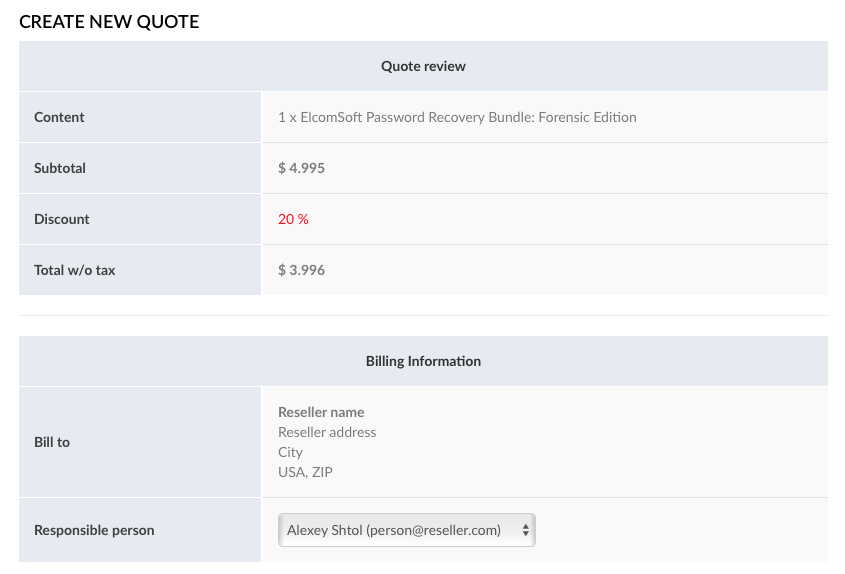
Im Abschnitt Endbenutzerdaten müssen Sie Informationen zum Endbenutzer eingeben. Da einige unserer Produkte eine physische Zustellung per Post erfordert, benötigen wir die Postanschrift des Empfängers. Endbenutzerinformationen sind vertraulich und müssen sich mit den Daten des rechtmäßigen Lizenzbesitzers decken, um dem Nutzer technischen Support bieten zu können. Sie haben auch die Möglichkeit, die Option "Daten des Endbenutzers nicht angeben" auszuwählen, beachten Sie jedoch bitte, dass Sie in diesem Fall einige Verpflichtungen übernehmen, da wir den Endbenutzer nicht identifizieren können.
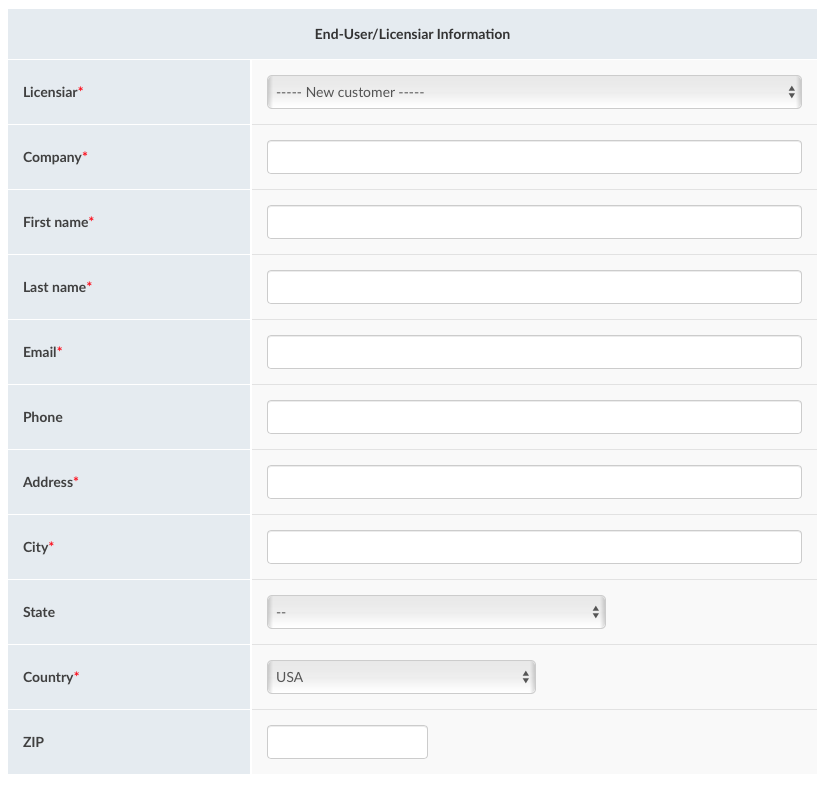
Sie können die Lieferung der Lizenz direkt an den Endbenutzer (falls Endbenutzerdaten angegeben) oder an den Reseller (Ihr Unternehmen) bestellen. Die bevorzugte Lieferadresse wählen Sie im Feld Lieferadresse aus.
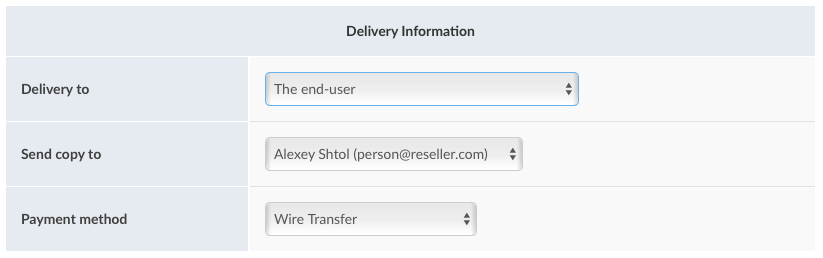
Wenn die Lizenz eine physische Lieferung erfordert (z. B. eine CD oder einen USB-Dongle), werden alle relevanten elektronischen und physischen Materialien an die in diesem Feld angegebene Adresse gesendet. Die Endbenutzeradresse sollte im Abschnitt Endbenutzerdaten angegeben werden, während die Adresse des Resellers aus seinem Profil übernommen wird (Sie können die Reseller Adresse unter folgendem Link überprüfen: https://www.elcomsoft.com/partners/cp/profile.html).
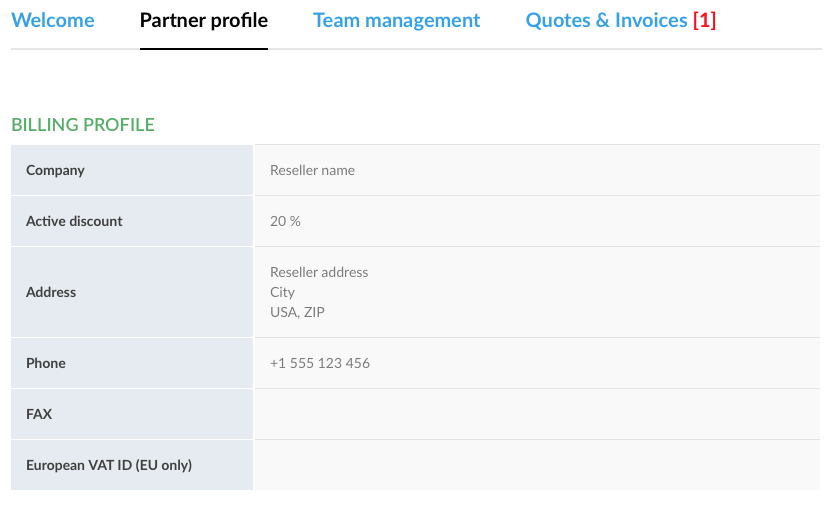
Bitte beachten Sie: Auch wenn Sie sich für die Zustellung an die Endbenutzeradresse entscheiden, erhalten Sie dennoch eine E-Mail mit den Lizenzdetails an die E-Mail-Adresse des Resellers.
Bitte wählen Sie die gewünschte Zahlungsart im Feld Zahlungsart aus.
Um eine Bestellung online bezahlen zu können, wählen Sie im Feld Zahlungsart 'Online-Zahlung' aus. Sobald Ihr Einkaufswagen abgewickelt wurde, werden Sie zu unserem Online-Zahlungsanbieter ShareIt (Digital River GmbH) weitergeleitet, wo Sie Ihre Bestelldetails noch einmal einsehen können. Im Feld Persönliche Informationen werden Ihre Firmendaten angezeigt, die für die Erstellung der Bestellungsunterlagen verwendet werden. Diese können Sie nach dem Bestellprozess im Abschnitt Rechnungen in Ihrem Konto einsehen.
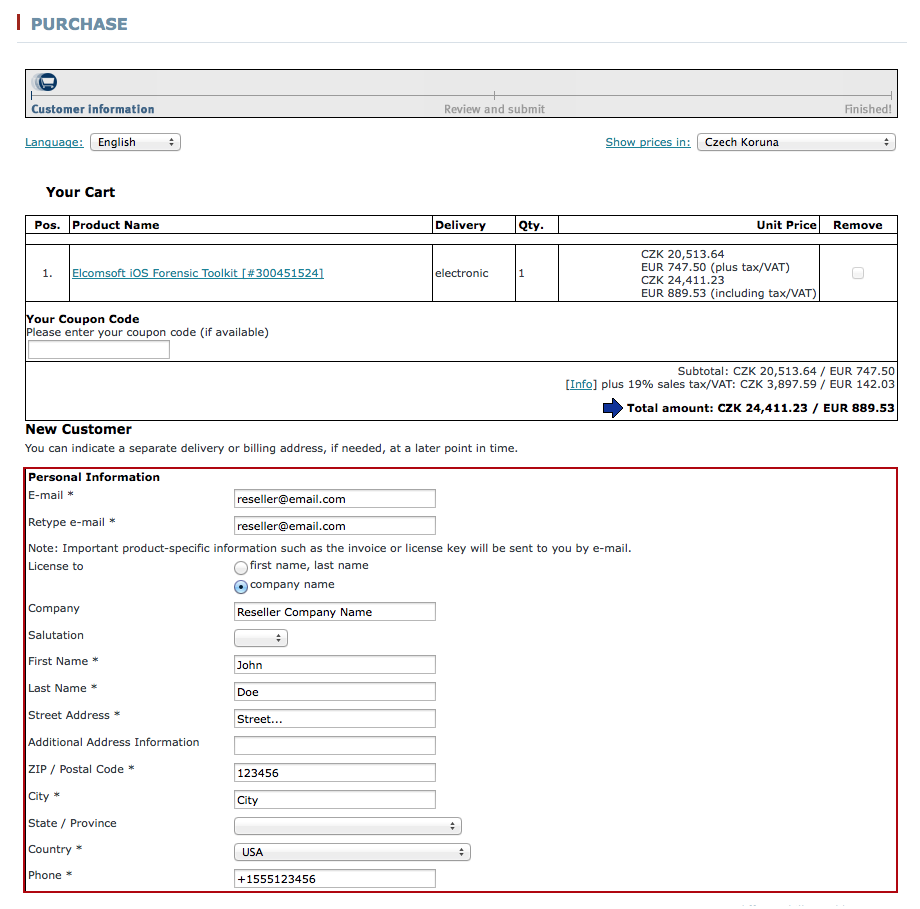
Im letzten Schritt erhalten Sie für Ihre Unterlagen eine Proforma-Rechnung von ShareIt/Digital River GmbH.
Bitte ignorieren Sie die angezeigte Lieferadresse im Abschnitt 'Überprüfen Sie Ihre Daten'. Dort wird nämlich immer die Reseller Adresse angegeben. Bitte ändern Sie sie also nicht zur Endbenutzeradresse ab, wenn Sie die Lieferung direkt an einen Endbenutzer liefern lassen möchten.
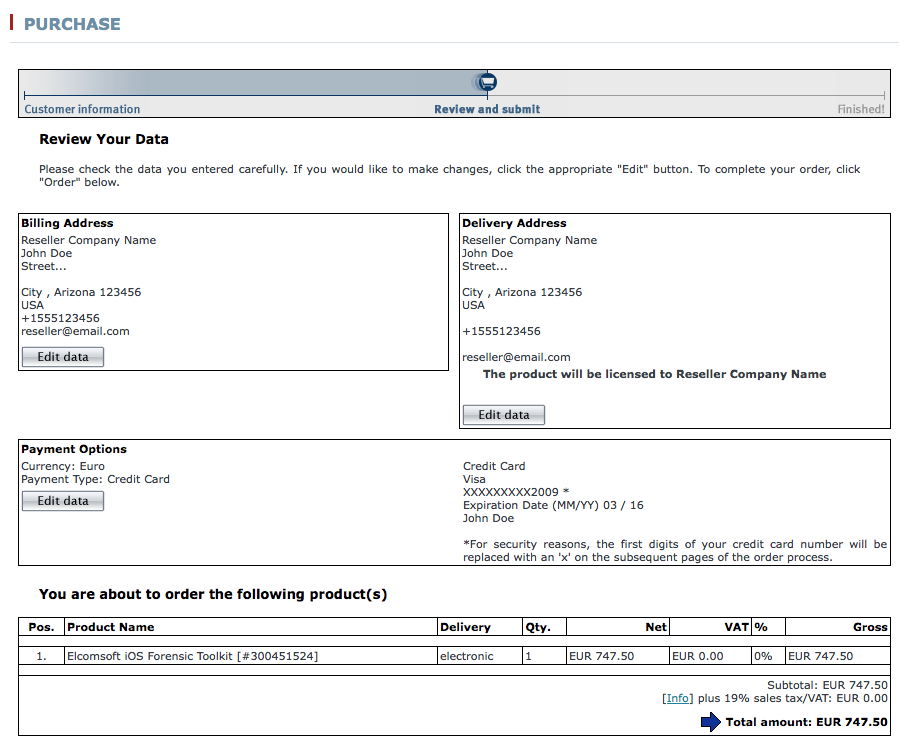
Im letzten Schritt erhalten Sie für Ihre Unterlagen eine Proforma-Rechnung von ShareIt/Digital River GmbH.
Nach Ihrer Online-Zahlung wird eine E-Mail mit der Auftragsbestätigung für diese Bestellung an die E-Mail-Adresse des Verantwortlichen beim Reseller geschickt.
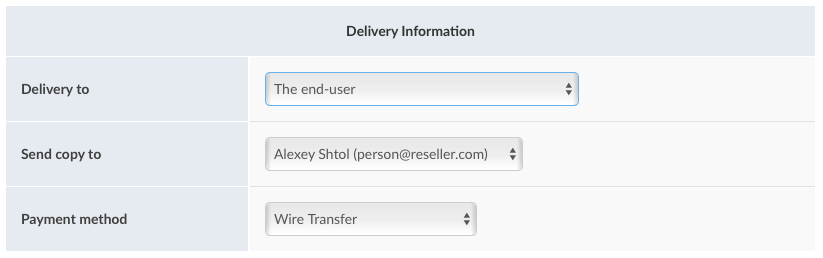
Wählen Sie 'Rechnungen/Kostenvoranschlag (Überweisung)' im Feld Zahlungsart aus, um ein Preisangebot zu erhalten. Wenn Sie sich für eine Zahlung mit Überweisung entschieden haben, klicken Sie auf 'Jetzt bestellen' und Ihr Kostenvoranschlag wird erstellt. Sie können ihn als PDF-Dokument im Abschnitt Rechnungen herunterladen.
Wir empfehlen auch, uns per E-Mail über Ihre Zahlung an folgende E-Mail-Adresse zu informieren: sales@elcomsoft.com. Geben Sie dabei bitte die Bestellnummer an.